如何通过Google Chrome管理浏览器安全设置
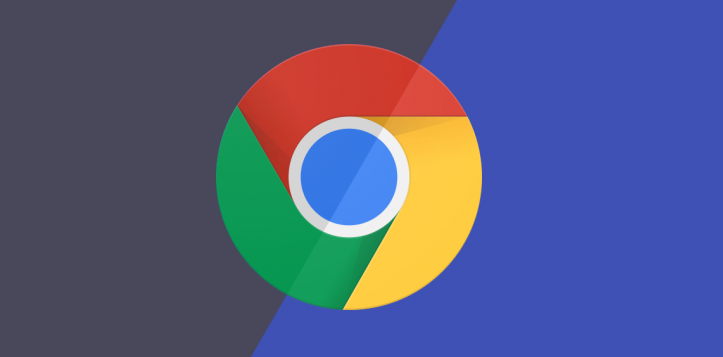
清除浏览数据
日常浏览中会产生大量缓存、Cookie等数据,这些数据可能包含个人隐私信息。定期清理能保障隐私安全。点击Chrome右上角三点菜单,选择“更多工具”-“清除浏览数据”,在弹出窗口可按需勾选清除内容,如浏览历史记录、下载记录、Cookie及其他网站数据等,还能选择时间范围,之后点击“清除数据”即可。
管理Cookie设置
Cookie用于存储网站偏好设置等,但部分恶意网站可能利用其追踪用户。点击Chrome右上角三点菜单,选择“设置”,在“隐私和安全”板块点击“Cookie及其他网站数据”,可开启或关闭“允许网站保存和读取Cookie数据”,还能添加特定网站例外情况,阻止或允许特定网站Cookie。
启用安全浏览功能
Chrome的安全浏览功能可检测危险网站、下载内容。默认此功能已开启,若想检查,点击Chrome右上角三点菜单,选择“设置”,在“隐私和安全”板块查看“安全”部分,确保“安全浏览(推荐)”处于开启状态,它会在访问危险网站时提醒。
使用HTTPS加密连接
访问网站优先选择HTTPS协议,其对数据传输加密,比HTTP更安全。在Chrome地址栏输入网站地址时,注意观察是否为“https://”开头,若不是,可尝试手动添加,若网站支持会自动切换到安全连接。
管理密码和自动填充设置
为方便登录,很多人会使用Chrome的密码保存功能,但要确保其安全性。点击Chrome右上角三点菜单,选择“设置”,在“自动填充”板块点击“密码”,可查看已保存密码,还能根据需求删除或修改。同时,建议开启“offer to save passwords”功能,在登录新网站时自动提示保存密码。
更新Chrome浏览器
及时更新能修复安全漏洞,降低被攻击风险。点击Chrome右上角三点菜单,选择“帮助”-“关于Google Chrome”,若有更新会自动检测并下载安装,安装后需重启浏览器生效。
通过以上对Google Chrome浏览器安全设置的管理,能极大提升网络浏览的安全性与隐私性,让用户更安心地畅游网络世界。
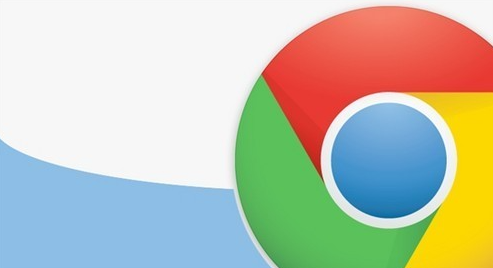
如何在谷歌浏览器中加速网页的字体渲染速度
探索通过Google Chrome加速网页字体渲染速度的方法,提升用户的阅读体验和舒适度。

谷歌浏览器视频缓存文件在哪
谷歌浏览器视频缓存文件在哪?本篇文章就给大家带来查看谷歌浏览器视频缓存文件方法详解,有需要的朋友快来看看了解一下吧。
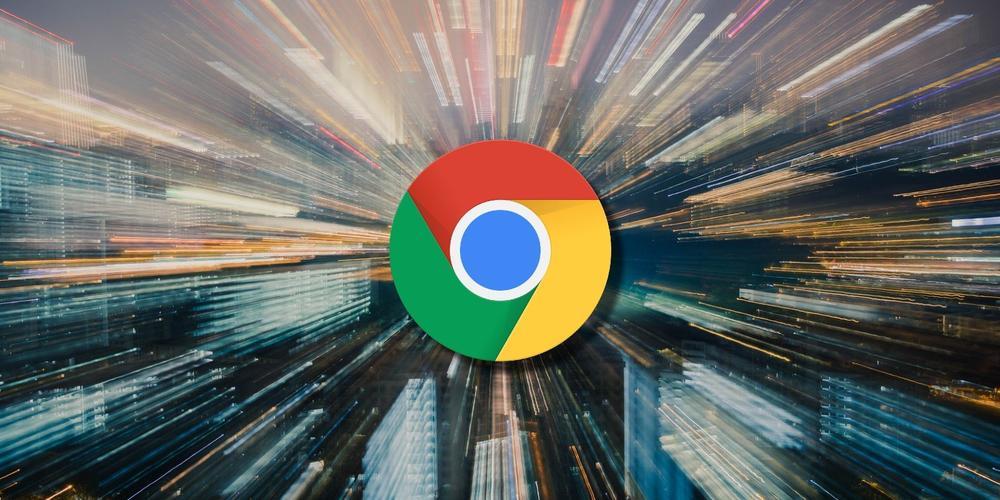
如何清理Chrome浏览器的缓存和历史记录
学会如何清理Chrome浏览器中的缓存和历史记录,提升浏览器的响应速度,保护隐私数据安全。

Chrome浏览器如何查看网页的API请求和响应数据
本文主要介绍的是Chrome浏览器如何查看网页的API请求和响应数据,希望这一份操作教程,可以帮助各位用户更好地使用Chrome浏览器。

如何在Chrome浏览器中加速多标签页管理
使用高效标签管理工具,减少后台标签占用资源,提高浏览效率。
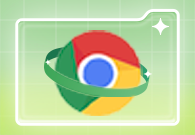
手机谷歌浏览器怎么扫二维码
手机谷歌浏览器怎么扫二维码?本篇文章就给大家带来手机谷歌浏览器使用扫码功能教程一览,有需要的朋友不妨来看看了解一下。

如何更改Google浏览器下载地址?
如何更改Google浏览器下载地址?谷歌浏览器Google Chrome完全免费,跨平台支持 Windows、Mac 和 Linux 桌面系统。

如何下载官方正式版谷歌Chrome浏览器?
如何下载官方正式版谷歌Chrome浏览器?我们经常会遇到这样一个问题:无法从谷歌官网下载网络版Chrome,总是停在下载的地方。

chrome安装包点击无响应怎么办?<解决方法>
很多用户应该都遇到过chrome安装包无响应的情况,但是如何解决这个问题呢?不熟悉的朋友可能不是很清楚,那么在这种情况下,今天小编就为大家整理并分享一下chrome浏览器安装包没反应的解决方案。

怎么安装谷歌浏览器离线包_谷歌浏览器安装方法
你有没有想要知道的谷歌浏览器安装技巧呢,你知道谷歌浏览器要怎么安装离线包吗?来了解谷歌浏览器离线包安装的具体步骤,大家可以学习一下。

如何下载安装Google chrome-谷歌浏览器便携版安装教程
Google chrome是一款快速、安全且免费的网络浏览器,能很好地满足新型网站对浏览器的要求。Google Chrome的特点是简洁、快速。

如何处理 Chrome 的“正在下载代理脚本”消息?
谷歌浏览器可能会显示“正在下载代理脚本”消息。如果您经常看到它,您可能想知道为什么浏览器会显示该消息以及您可以采取哪些措施。

谷歌浏览器怎么才能自定义你的新标签页
你会不会觉得谷歌浏览器的新标签页不和你的胃口?来学此一招,让你的新标签页变成你喜欢的样子!

如何在 Chrome 中手动安装 ClearURLs 插件?
谷歌本周从公司的 Chrome 网上应用店中删除了扩展 ClearURLs。该扩展的主要目的是从网址中删除跟踪元素,以保护其用户的隐私。

如何配合Chrome使用Evernote?
Evernote是一款多平台的笔记app。该应用程序将笔记和图像分类到笔记本中,使您可以轻松地组织和标记它们。

为什么Chrome PDF查看器不工作?<解决方法>
Google Chrome 的最佳功能之一是其内置的 PDF 查看器。它消除了对第三方 PDF 查看器应用程序的需求,从而提高了便利性。

如何修复Google Chrome 上的 SSL 证书错误?
我们都知道Google Chrome是Windows 10 上最好的浏览器之一,它具有扩展和增强的安全浏览等功能,使网络体验真正安全和高效。但是我们在Chrome上经常会遇到SSL证书错误等恼人的问题。即使重新安装 Chrome 后,“ERR_SSL_PROTOCOL_ERROR”也不会消失。

如何用鼠标删除 Chrome 地址栏建议?
一旦您开始在浏览器的地址栏(Google 称之为omnibar)中输入内容,Google 的 Chrome 网络浏览器就会显示建议。这些建议来自浏览历史记录、书签,如果默认搜索引擎支持建议,也来自默认搜索引擎。





